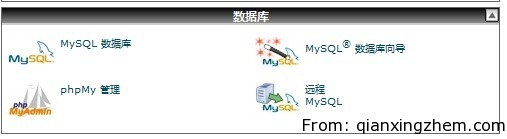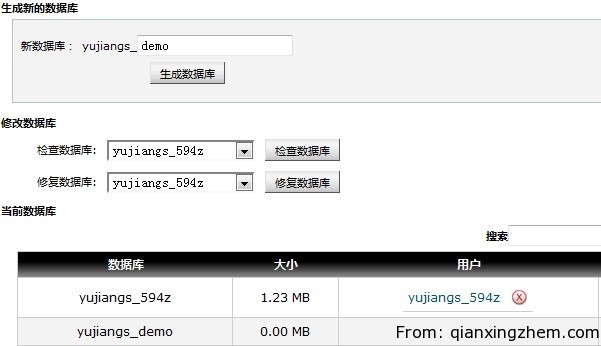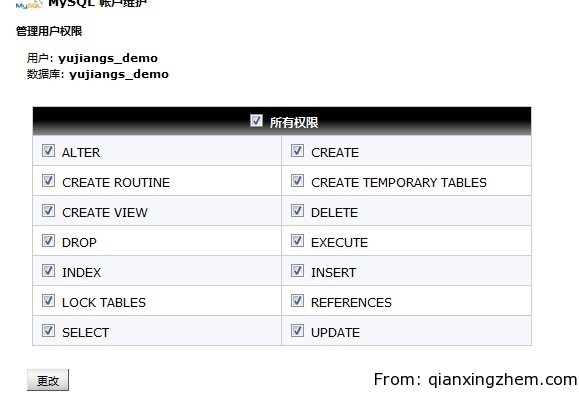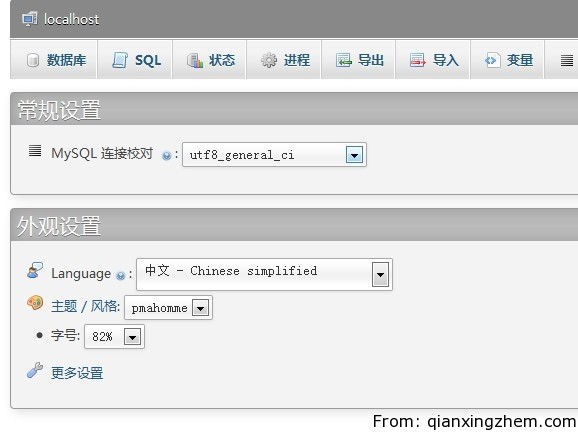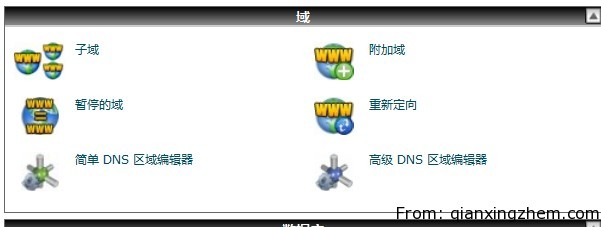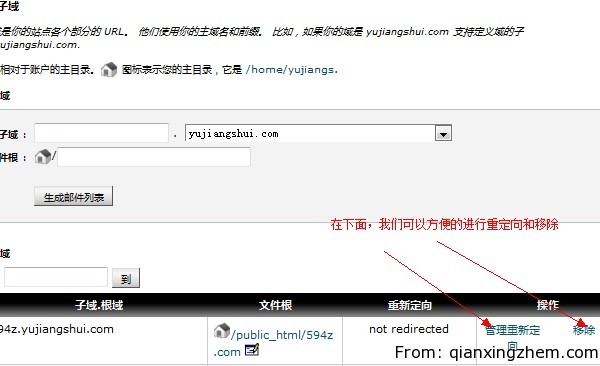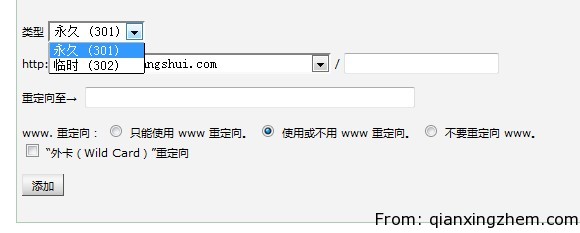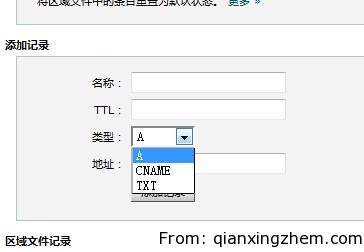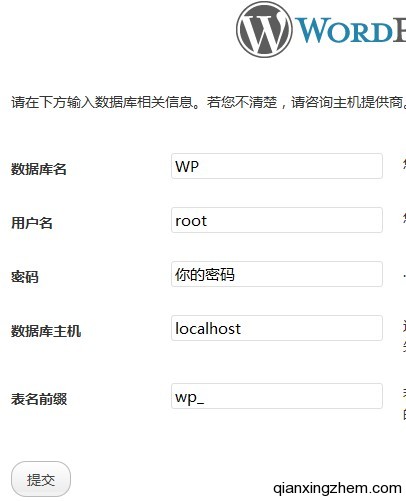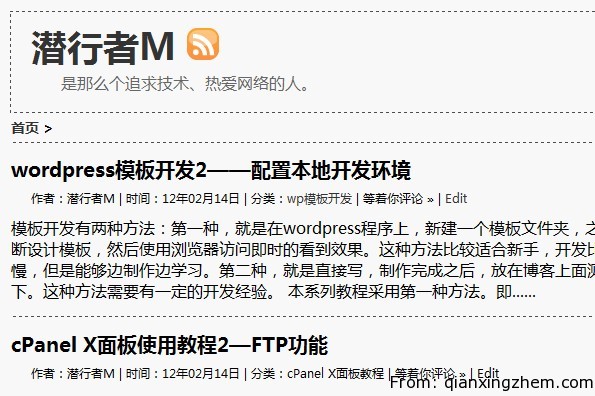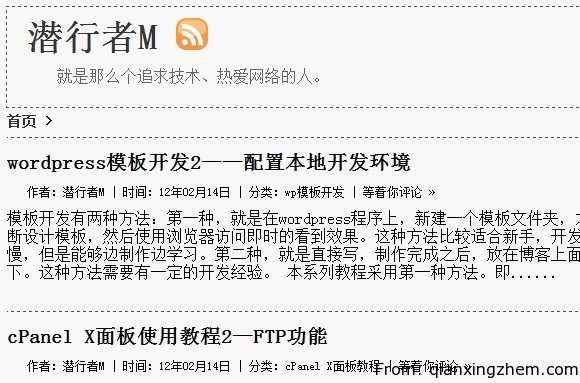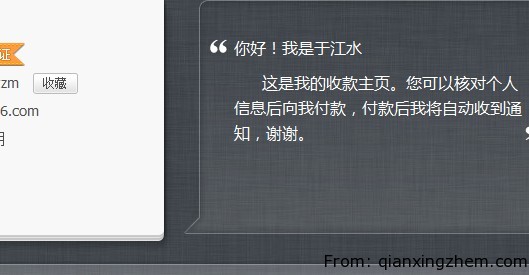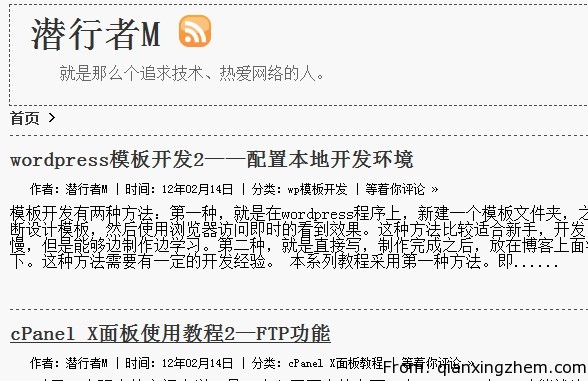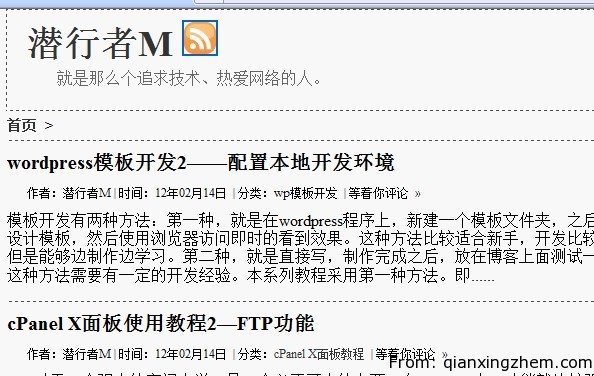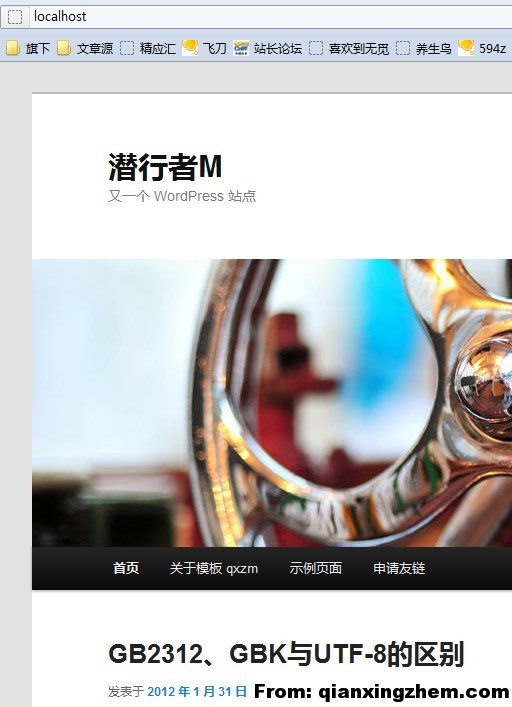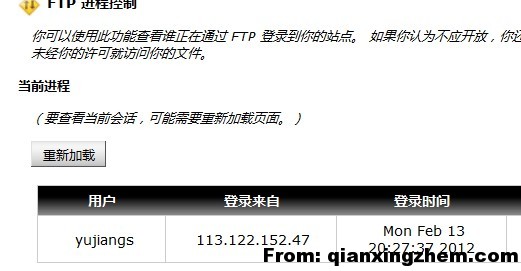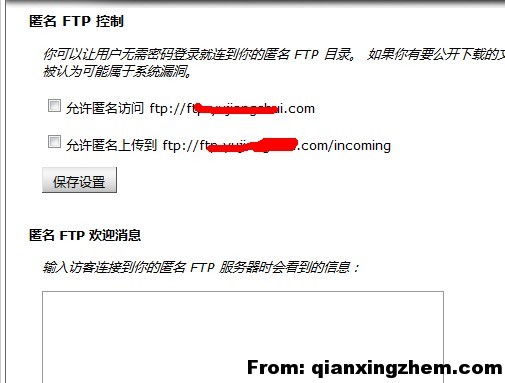先来简单的介绍一些 css reset
从字面意思中,我们可以看出,css reset的功能就是把网页标签样式使用 css 重置。学过 html 的朋友都知道,html 标签是有它默认的样式的,例如:<h*>标签表示标题,通常会对文字进行加粗,并且会让文字变大;<p>是段落标签,表示一个段落,通常会与其他文字空开一段距离。
那我们为什么要把网页的标签样式进行重置呢?原因很简单,内核不同的浏览器,它对于网页标签的解析是不同的。举个不恰当的例子,某浏览器对于<h1>标签,可能会对文字进行加粗,并且调整文字大小为24px,之后在屏幕中输出。但是另一个浏览器,可能不会这样解析,它可能不会对文字进行加粗,文字大小也可能是20px。这样,同一个网页,在不同浏览器的浏览下,就会发生较大的区别,可能在某浏览器中是正常的,在另一个浏览器中,就错位了不正常了。潜行者m之前写过比较一篇关于几个主流浏览器的区别,有兴趣的可以看一下 firefox、chrome、opera和IE 7的区别 。
但是,所有的主流浏览器,对于css的支持都是不错的,所以我们可以使用css reset来解决上面的问题。我们使用css来控制页面标签的样式,比如把<h*>标题的加粗、扩大、边距等样式清除,让它和普通文字一样;把<ul>等列表标签的前面标志、空格等清除。这样,把所有的标签样式清除了,当我们需要某一种样式的时候,只需要在css文件中,对其进行控制即可。这样的好处就是,能够尽量的消除各个浏览器对于页面标签样式的解析,尽量使网页在各个浏览器中显示效果一样。
那么css reset如何编写
目前在网络上,已经有很多关于css reset的框架,例如雅虎的 YUI 等,我们可以下载下来看看他们是怎么写的,是怎么处理的。同时也可以直接在网页中引用。但是对于小的页面,潜行者m并不推荐这种做法,那些大的框架,适合大型网站使用,里面几乎对所有的html标签进行了css reset,而我们制作的小页面,并不需要太多的标签,如果使用那么多无用的css reset代码,会导致页面体积变大。所以我推荐的做法是,根据自己页面用到的标签,去寻找相应的css reset代码。下面,是我从《编写高质量代码—web前端开发修炼之道》一书中,提取出来的一段css reset代码,大家可以根据自己的需要,选择引用:
/CSS reset/
html{color:#000;background:#fff;}
body,div,dl,dt,dd,ul,ol,li,h1,h2,h3,h4,h5,h6,pre,code,
form,fieldset,legend,input,button,textarea,p,blockquote,
th,td{margin:0;padding:0;}table{border-collapse:collapse;
border-spacing:0;}fieldset,img{border:0;}address,caption,
cite,code,dfn,em,strong,th,var,optgroup{font-style:inherit;
font-weight:inherit;}del,ins{text-decoration:none;}
li{list-style:none;}caption,th{text-align:left;}h1,h2,
h3,h4,h5,h6{font-size:100%;font-weight:normal;}q:before,
q:after{content:’’;}abbr,acronym{border:0;font-variant:normal;}
sup{vertical-align:baseline;}sub{vertical-align:baseline;}
legend{color:#000;}input,button,textarea,select,optgroup,
option{font-family:inherit;font-size:inherit;font-style:inherit;font-weight:inherit;}
input,button,textarea,select{*font-size:100%;}input,button,select,
textarea{outline:none;}a {outline: 0;}
上面就是一段还不错的css reset代码,在文章的后面,我补充了一些css reset资源。
关于*{margin:0;padding:0}
{margin:0;padding:0}这就是一段非常简洁的css reset代码,有一些人仅仅使用这一句代码,表示将所有标签的内边距和外边距清除,达到css reset的效果。但是潜行者m不推荐使用。原因很简单,这一行代码不能算作是css reset代码,它仅仅清除了标签的内边距和外边距而已,而我们要的css reset效果,是要把ol和ul的列表样式、th的加粗、h标签的变大加粗等样式都清除,全部重置。之后,根据自己的设计需要来进行css的控制。而这句{margin:0;padding:0},没有把所有的样式清除。
PS:补充一个资源 10款浏览器CSS Reset的方法